
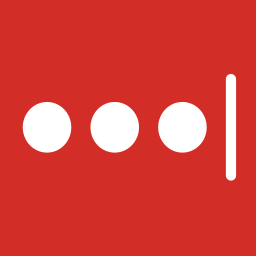
系统:win7, WinAll 大小:62.5M
类型:密码相关 更新:2019-11-25 19:33
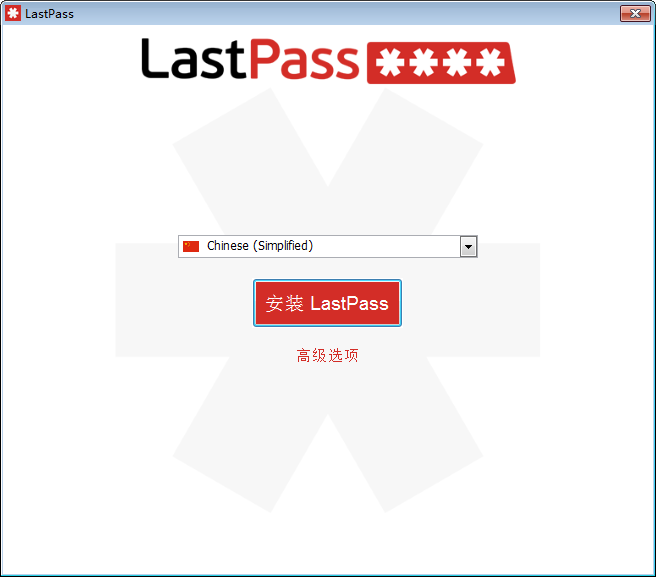
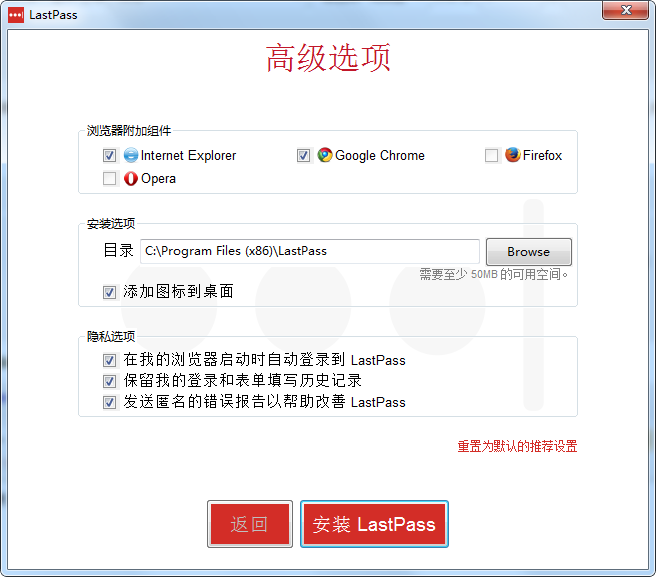
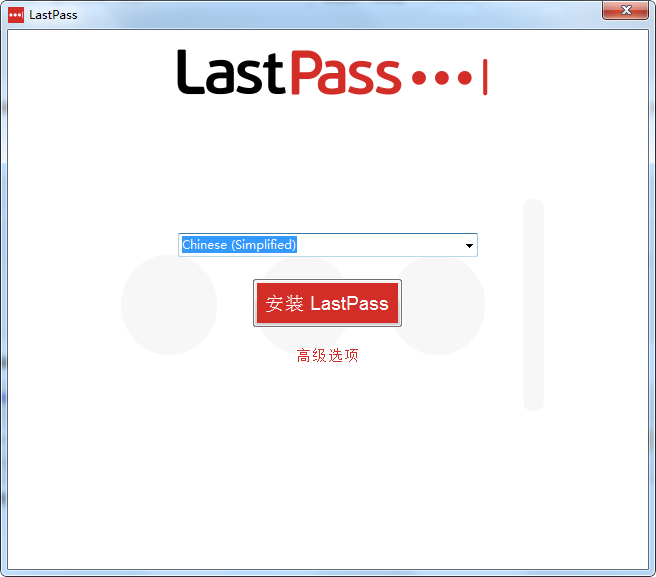
LastPass是一款能记住你所有密码,让你以后再也不担心忘记密码了!它能使网页浏览更方便、更安全,不用再发愁密码太多而无法管理,现在只要使用LastPass即可轻松解决烦恼。
创建强密码,并且你只需要记住这一个

一次点击登录你常去的网站

快速填写表单
在多台电脑上管理和访问你的密码数据
1.在chrome浏览器中安装好lastpass后会自动跳转到lastpass的注册页面,因为要使用lastpass你需要先去lastpass网站注册一个帐号。
2.点击浏览器右上方的lastpass的按钮,根据提示信息一步一步的注册账号就可以了。唯一需要做的只需记住lastpass的主密码(master password),其他的交给lastpass去做。lastpass,顾名思义,你的主密码将是你要记住的最后一个密码,last pasword。我们现在来看看lastpass的使用方法。小编相信注册账号这种事情,对于大家老说应该很轻松,这里就不细说了。
当我们登陆一个网页输入账号密码后,lastpass会自动提示是否要记录该账号密码。如果没有提示,用户也可以点击浏览器右上方的lastpass按钮添加站点的账号和密码:
此功能也非常简单,点击添加站点后看到如下页面,手动填入账号密码即可。
Lastpass是一款在线密码管理软件,很多人都在使用它,Lastpass除了可以管理我们的密码外它还有自动填写表单功能,有了自动填写表单功能我们不必在为了填写重复、繁琐的网络表格而浪费时间,让这一工作变的轻松有序。这里我就用常见的Wordpress表单来做示范,教大家如何使用Lastpass自动表单功能。
1,在Lastpass中“表单填写”,如果已经存在你也可以编辑原来的档案。
填好信息保存后,我们可以在已填写表单里查看,编辑。
2,打开一个Wordpress博客测试刚才表单能否正常填写,将光标移至表单处,按下快捷键“Alt+A”,如下图效果:
当我们注册新账号时觉得密码太简单又不知道用什么密码的什么,可以用lastpass生成安全密码,方法是点击lastpass按钮,选择“生成安全密码”,
复制或者直接使用密码都可以。区别就是使用密码,lastpass会帮你记住。
应用信息